WORD文档标志及W键奥运五环的制作
- 格式:doc
- 大小:25.50 KB
- 文档页数:2
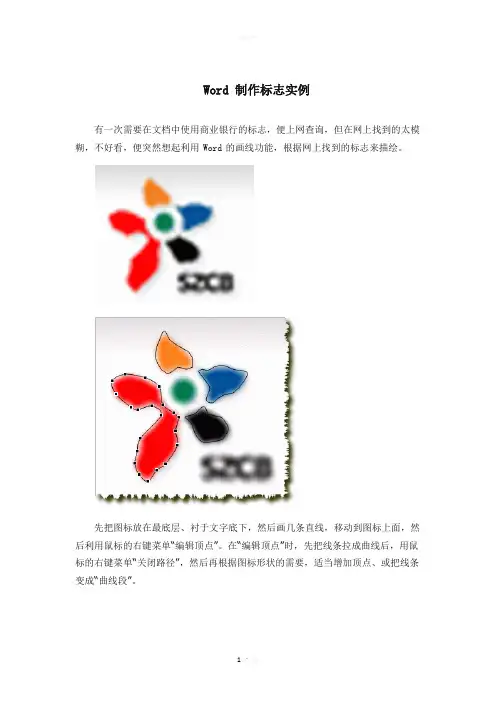
Word 制作标志实例
有一次需要在文档中使用商业银行的标志,便上网查询,但在网上找到的太模糊,不好看,便突然想起利用Word的画线功能,根据网上找到的标志来描绘。
先把图标放在最底层、衬于文字底下,然后画几条直线,移动到图标上面,然后利用鼠标的右键菜单“编辑顶点”。
在“编辑顶点”时,先把线条拉成曲线后,用鼠标的右键菜单“关闭路径”,然后再根据图标形状的需要,适当增加顶点、或把线条变成“曲线段”。
全部画好后,根据图标彩色,进行填色,最后再把线条颜色改为“无线条颜色”、把原图标移开或删除即可。
当然,如果要达到较理解的效果,还需多花点时间,慢慢地把标志“画”象。
特别声明:商业银行的标志属于商业银行所有,此处仅作为“教学”需要而引用。
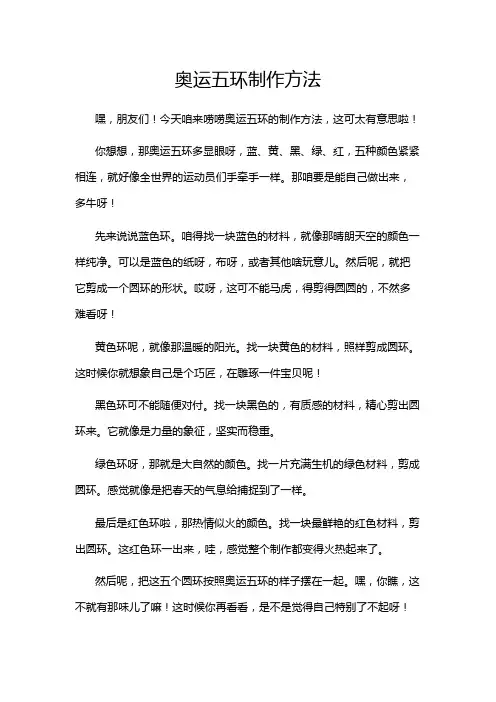
奥运五环制作方法
嘿,朋友们!今天咱来唠唠奥运五环的制作方法,这可太有意思啦!
你想想,那奥运五环多显眼呀,蓝、黄、黑、绿、红,五种颜色紧紧相连,就好像全世界的运动员们手牵手一样。
那咱要是能自己做出来,多牛呀!
先来说说蓝色环。
咱得找一块蓝色的材料,就像那晴朗天空的颜色一样纯净。
可以是蓝色的纸呀,布呀,或者其他啥玩意儿。
然后呢,就把它剪成一个圆环的形状。
哎呀,这可不能马虎,得剪得圆圆的,不然多难看呀!
黄色环呢,就像那温暖的阳光。
找一块黄色的材料,照样剪成圆环。
这时候你就想象自己是个巧匠,在雕琢一件宝贝呢!
黑色环可不能随便对付。
找一块黑色的,有质感的材料,精心剪出圆环来。
它就像是力量的象征,坚实而稳重。
绿色环呀,那就是大自然的颜色。
找一片充满生机的绿色材料,剪成圆环。
感觉就像是把春天的气息给捕捉到了一样。
最后是红色环啦,那热情似火的颜色。
找一块最鲜艳的红色材料,剪出圆环。
这红色环一出来,哇,感觉整个制作都变得火热起来了。
然后呢,把这五个圆环按照奥运五环的样子摆在一起。
嘿,你瞧,这不就有那味儿了嘛!这时候你再看看,是不是觉得自己特别了不起呀!
就这么几个圆环,却蕴含着全世界团结在一起的意义呢!
你说,制作奥运五环是不是挺简单又有趣呀?咱自己动手做一个,摆在家里,那也是咱对奥运精神的一种致敬呀!咱虽然不能像运动员们那样在赛场上拼搏,但咱可以用这种方式来表达对他们的支持呀!这奥运五环不只是几个圆环,它更是一种象征,一种力量,一种让全世界都连接在一起的魔力呀!所以呀,还等啥,赶紧动手试试吧!。
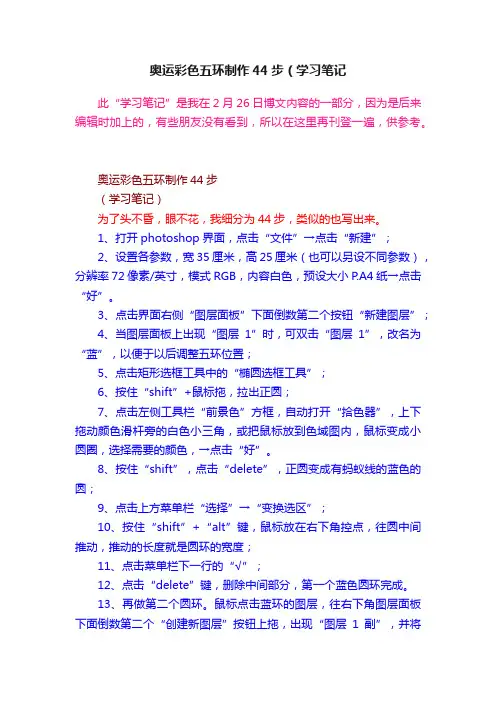
奥运彩色五环制作44步(学习笔记此“学习笔记”是我在2月26日博文内容的一部分,因为是后来编辑时加上的,有些朋友没有看到,所以在这里再刊登一遍,供参考。
奥运彩色五环制作44步(学习笔记)为了头不昏,眼不花,我细分为44步,类似的也写出来。
1、打开photoshop界面,点击“文件”→点击“新建”;2、设置各参数,宽 35厘米,高25厘米(也可以另设不同参数),分辨率72像素/英寸,模式RGB,内容白色,预设大小P.A4纸→点击“好”。
3、点击界面右侧“图层面板”下面倒数第二个按钮“新建图层”;4、当图层面板上出现“图层1”时,可双击“图层1”,改名为“蓝”,以便于以后调整五环位置;5、点击矩形选框工具中的“椭圆选框工具”;6、按住“shift”+鼠标拖,拉出正圆;7、点击左侧工具栏“前景色”方框,自动打开“拾色器”,上下拖动颜色滑杆旁的白色小三角,或把鼠标放到色域图内,鼠标变成小圆圈,选择需要的颜色,→点击“好”。
8、按住“shift”,点击“delete”,正圆变成有蚂蚁线的蓝色的圆;9、点击上方菜单栏“选择”→“变换选区”;10、按住“shift”+“alt”键,鼠标放在右下角控点,往圆中间推动,推动的长度就是圆环的宽度;11、点击菜单栏下一行的“√”;12、点击“delete”键,删除中间部分,第一个蓝色圆环完成。
13、再做第二个圆环。
鼠标点击蓝环的图层,往右下角图层面板下面倒数第二个“创建新图层”按钮上拖,出现“图层1副”,并将复制的蓝图层改名为“黑”,以便于以后调整五环的位置;14、点击“魔术棒”工具,在蓝环中蓝色的地方点击,蓝环出现两圈蚂蚁线,改变前景色为黑色,颜色选择的操作同第七步;15、按住“alt”+“delete”键,蓝环变黒环;16、点击左侧移动工具,拖出一个黒环,这时界面出现一个蓝环和一个黒环。
17、重复同样的步骤,完成其他三个环。
即:鼠标点击黑环的图层,往右下角图层面板下面倒数第二个“创建新图层”按钮上拖,出现“图层黑副”,并将复制的黑图层改名为“红”,以便于以后调整五环的位置;18、点击“魔术棒”工具,在黑环中黑色的地方点击,蓝环出现两圈蚂蚁线,改变前景色为红色,颜色选择的操作同第七步;19、按住“alt”+“delete”键,黑环变红环;20、点击左侧移动工具,拖出一个红环,这时界面出现一个蓝环、一个黒环和一个红环。
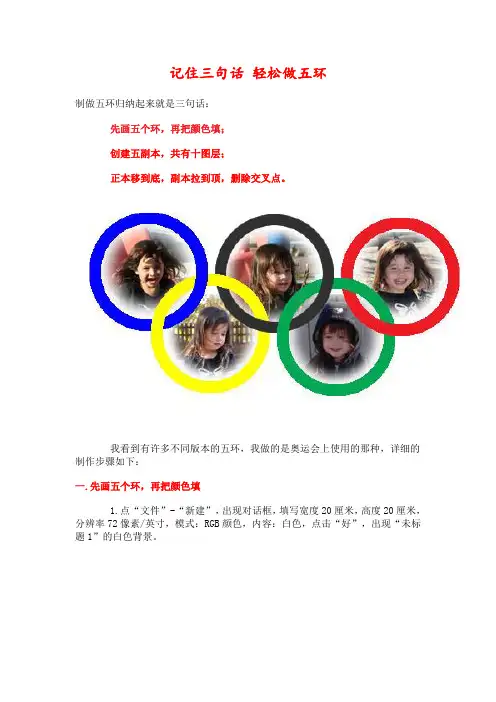
记住三句话轻松做五环制做五环归纳起来就是三句话:先画五个环,再把颜色填;创建五副本,共有十图层;正本移到底,副本拉到顶,删除交叉点。
我看到有许多不同版本的五环,我做的是奥运会上使用的那种,详细的制作步骤如下:一.先画五个环,再把颜色填1.点“文件”-“新建”,出现对话框,填写宽度20厘米,高度20厘米,分辨率72像素/英寸,模式:RGB颜色,内容:白色,点击“好”,出现“未标题1”的白色背景。
2.点击图层调板下面的“创建新的图层”按钮,出现“图层1”。
3.点击“椭圆选框工具”,设羽化值=0,在图层1画布上拉出一个圆形的蚂蚁线(方法:把鼠标放在圆心,按下鼠标左键,然后按键盘上的“Alt键”+“Shift键”,鼠标向右下方拉出圆,先松开鼠标,然后松开Alt+Shift 键)。
4.设前景色为兰色(方法:移动鼠标到“色板”调板上,点击兰色,出现对话框,点击“好”),按键盘的Alt+Delete键,蚂蚁线内填充兰色。
5.点击“选择”-“变换选区”。
6.兰色圆外面出现细线方框,鼠标放在其一个角上,按键盘的Alt+Shift 键,鼠标向中心拉一点松手,兰色圆内出现蚂蚁线圆圈,点击标题栏上的“V”(勾),细线方框消失。
7.按键盘的Delete键,,兰色圆变为圆环。
8.用魔棒工具点击圆环,圆环内外都出现蚂蚁线。
9.按键盘的“Ctrl+C”键1次,接着按“Ctrl+V”键4次,图面上出现2个圆环,右下角的图层调板上显示出现“图层2”、“图层3”、“图层4”、“图层5”。
10.点击“图层5”,用移动工具从下面的兰色圆环中取出一个环放在稍稍右上角位置上,现在有3个圆环。
11.点击”图层4“,用移动工具从下面的圆环中再取出一个环放在稍稍左上角位置上,现在有4个圆环。
12.点击”图层3“,用移动工具将下面的圆环移至右上角位置上,现在仍有4个圆环。
13.点击”图层2“,用移动工具从最左面的圆环中取出一个环放在上面中间位置上,现在有5个圆环。


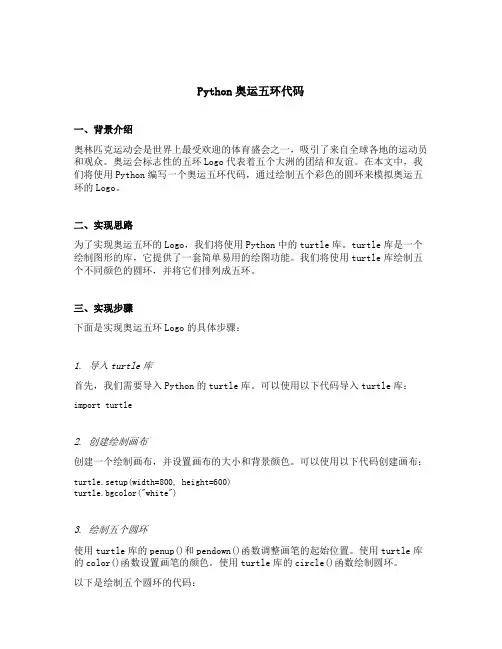
Python奥运五环代码一、背景介绍奥林匹克运动会是世界上最受欢迎的体育盛会之一,吸引了来自全球各地的运动员和观众。
奥运会标志性的五环Logo代表着五个大洲的团结和友谊。
在本文中,我们将使用Python编写一个奥运五环代码,通过绘制五个彩色的圆环来模拟奥运五环的Logo。
二、实现思路为了实现奥运五环的Logo,我们将使用Python中的turtle库。
turtle库是一个绘制图形的库,它提供了一套简单易用的绘图功能。
我们将使用turtle库绘制五个不同颜色的圆环,并将它们排列成五环。
三、实现步骤下面是实现奥运五环Logo的具体步骤:1. 导入turtle库首先,我们需要导入Python的turtle库。
可以使用以下代码导入turtle库:import turtle2. 创建绘制画布创建一个绘制画布,并设置画布的大小和背景颜色。
可以使用以下代码创建画布:turtle.setup(width=800, height=600)turtle.bgcolor("white")3. 绘制五个圆环使用turtle库的penup()和pendown()函数调整画笔的起始位置。
使用turtle库的color()函数设置画笔的颜色。
使用turtle库的circle()函数绘制圆环。
以下是绘制五个圆环的代码:# 绘制蓝色圆环turtle.penup()turtle.goto(-110, -50)turtle.pendown()turtle.color("blue")turtle.circle(45)# 绘制黄色圆环turtle.penup()turtle.goto(0, -50)turtle.pendown()turtle.color("yellow")turtle.circle(45)# 绘制黑色圆环turtle.penup()turtle.goto(110, -50)turtle.pendown()turtle.color("black")turtle.circle(45)# 绘制绿色圆环turtle.penup()turtle.goto(-55, -100)turtle.pendown()turtle.color("green")turtle.circle(45)# 绘制红色圆环turtle.penup()turtle.goto(55, -100)turtle.pendown()turtle.color("red")turtle.circle(45)4. 隐藏画笔使用turtle库的hideturtle()函数隐藏画笔。


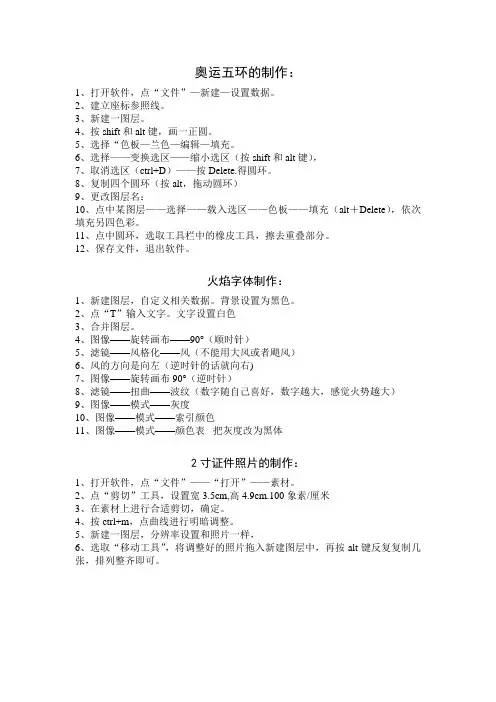
奥运五环的制作:1、打开软件,点“文件”—新建—设置数据。
2、建立座标参照线。
3、新建一图层。
4、按shift和alt键,画一正圆。
5、选择“色板—兰色—编辑—填充。
6、选择——变换选区——缩小选区(按shift和alt键),7、取消选区(ctrl+D)——按Delete.得圆环。
8、复制四个圆环(按alt,拖动圆环)9、更改图层名:10、点中某图层——选择——载入选区——色板——填充(alt+Delete),依次填充另四色彩。
11、点中圆环,选取工具栏中的橡皮工具,擦去重叠部分。
12、保存文件,退出软件。
火焰字体制作:1、新建图层,自定义相关数据。
背景设置为黑色。
2、点“T”输入文字。
文字设置白色3、合并图层。
4、图像——旋转画布——90°(顺时针)5、滤镜——风格化——风(不能用大风或者飓风)6、风的方向是向左(逆时针的话就向右)7、图像——旋转画布90°(逆时针)8、滤镜——扭曲——波纹(数字随自己喜好,数字越大,感觉火势越大)9、图像——模式——灰度10、图像——模式——索引颜色11、图像——模式——颜色表 把灰度改为黑体2寸证件照片的制作:1、打开软件,点“文件”——“打开”——素材。
2、点“剪切”工具,设置宽3.5cm,高4.9cm.100象素/厘米3、在素材上进行合适剪切,确定。
4、按ctrl+m,点曲线进行明暗调整。
5、新建一图层,分辨率设置和照片一样,6、选取“移动工具”,将调整好的照片拖入新建图层中,再按alt键反复复制几张,排列整齐即可。
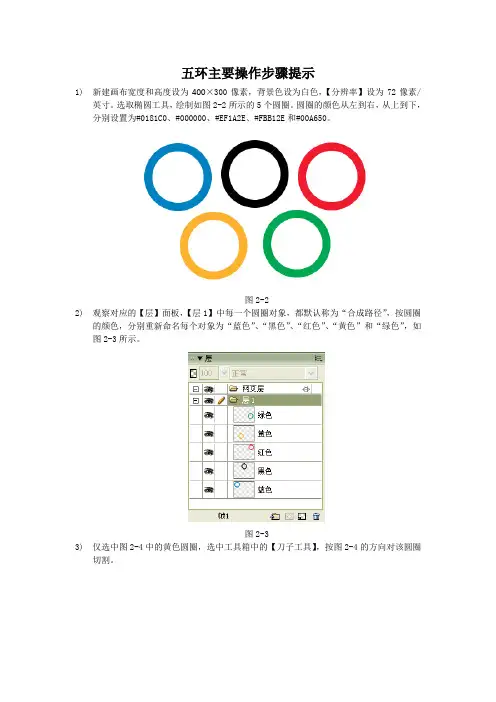
五环主要操作步骤提示
1)新建画布宽度和高度设为400×300像素,背景色设为白色,【分辨率】设为72像素/
英寸。
选取椭圆工具,绘制如图2-2所示的5个圆圈。
圆圈的颜色从左到右,从上到下,分别设置为#0181C0、#000000、#EF1A2E、#FBB12E和#00A650。
图2-2
2)观察对应的【层】面板,【层1】中每一个圆圈对象,都默认称为“合成路径”,按圆圈
的颜色,分别重新命名每个对象为“蓝色”、“黑色”、“红色”、“黄色”和“绿色”,如图2-3所示。
图2-3
3)仅选中图2-4中的黄色圆圈,选中工具箱中的【刀子工具】,按图2-4的方向对该圆圈
切割。
图2-4
4)切割后,按图2-5所示命名被分割后的路径。
图2-5
同时选中“内右上黄色”(指内圆路径)和“外右上黄色”(指外圆路径),选择【修改】|【组合路径】|【打孔】命令,合成一个路径对象,在【层1】中将该对象命名为“右上方黄圆”,同样的操作对“内左下黄色”和“外左下黄色”,将它们合成为一个路径对象,命名为“左下方黄圆”。
5)选中【层1】中“右上方黄圆”对象,按住鼠标将其拖到“蓝色”对象的下方。
6)分别选中“黑色”、“黄色”和“绿色”圆对象,用【刀子工具】按图2-6所示进行分割。
图2-6
接下来操作同(4),依次命名各对象如图2-7所示,注意对象之间的顺序关系。
图2-7
7)选中所有对象,选择【修改】|【组合】命令,组合成一个对象。
将文件命名为“奥运
五环旗.png”,并保存。
例1 奥运五环1、新建文件为660X400像素,分辨率72ppi,色彩模式为RGB。
2、选择‘椭圆工具’,设置参数。
3、新建层,用鼠标在画面上单击,建成直径为180像素的正圆选区,用纯蓝色R:0;G:0;B:255填充。
4、将工具选项栏上的参数改为150,150,再按上一步操作建新层、建正圆选区,用其他颜色填充。
5、链接两个圆的图层,选择‘移动工具,在工具选项栏上单击水平居中、垂直居中图标将圆排列对齐。
6、按住ctrl键,在图层面板上单击小圆图层,调入小圆选区。
7、在图层面板上单击大圆图层,按del键删除所选区域。
8、删除小圆图层,画面上会显示出做好的蓝色环。
9、按住ctrl键单击图层面板上的蓝色图层,调入环选区。
10、建新层,按alt+del键填充黑色;再建新层并调入环选区,填充红色。
11、将三个环移开并链接三个环,单击选项板上的‘底对齐’和‘水平均匀分布’按钮,将蓝、黑、红3个环均匀分布、排列对齐。
12、按步骤10、11做好黄色和绿色,按五环位置排列好。
13、把环套起来:●单击蓝环图层;●在蓝色和黄色环相交处制作一个小矩形选区。
●再执行‘图层’-‘新建’-‘通过拷贝的图层’命令生成一个蓝环的碎片层。
●把新图层拖到最上面。
14、单击黑环图层,在黄色和黑色环重叠处建选区,按ctrl+j键生成黑色碎片1;在绿色和黑色环重叠处再建选区,按ctrl+j键生成黑色碎片2;把2个新层拖到最上面。
15、最后选择红色图层,在红色和绿色环重叠处建选区,生成红色碎片并拖到最上面。
16、隐藏背景层,选择图层菜单中的‘合并可见图层’命令,将五环和碎片合并为一层。
17、单击图层面板下面第一个图标‘样式’,选择菜单中的‘投影’命令,使五环有立体感。
5.1.2Flash制作之三—奥运五环的制作第一篇:5.1.2 Flash 制作之三—奥运五环的制作课题:Flash动画制作之三——奥运五环的制作教学目标:1:熟悉FLASH制作中的关键性概念:元件;2:完成奥运五环的制作以及文字的制作;3:巩固FLASH制作中的重要动画形式:运动渐变动画。
教学重点:奥运五环的制作;教学难点:理解元件的概念;教学方法:讲授法,演示法,实践法教学过程:一、操作步骤1: 1:打开Flash 软件“开始”菜单―――“程序”―――Flash MX 2004 2:元件的新建在菜单栏中插入——新建元件,选择图形元件,并命名为wh1,这里要制作奥运五环中的一个环,其他的四个通过复制粘贴完成方法:选择椭圆工具,并设置其线条颜色和填充颜色注意:线条颜色根据五环的颜色设置,填充颜色设置为“无” 另外还可以设置线条粗细3:元件的复制第一个五环完成后,用选择工具将其选中,然后再次通过插入——新建元件,命名为wh2,将复制的wh1粘贴其中,并根据奥运五环颜色改变它的线条颜色4:用同样的方法完成其他三个圆环 5:元件的新建(制作文字),命名为wz 选择文字工具,设置其大小,字体,颜色等后在元件中输入“心系奥运放飞梦想”技巧:阴影文字的制作选中该文字,按住CTRL的同时,拖动鼠标,将该文字复制,并将复制的文字换一颜色,利用方向键将文字微调,实现阴影效果。
至此,元件制作完毕。
二、操作步骤2:讲解元件的功能三、操作步骤3:回到场景中 1:五环的运动在图层1第一帧处,将五环wh1,wh2,wh3,wh4,wh5依次拖入场景中,并根据奥运五环的造型构件好,此时,五个环是五个独立的个体,将五环全部选中,通过修改——组合,将其组合成一个统一的整体。
(2)在图层1的30帧处,插入一关键帧,并将五环移动至某一位置(不同于第一帧)(3)构建动画,选中图层1第一帧,设置动画中间为“形状”(4)实现奥运五环从高处落下运动。